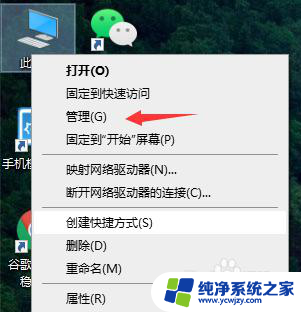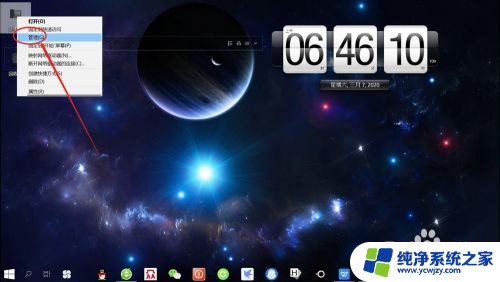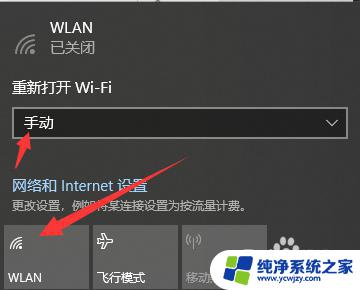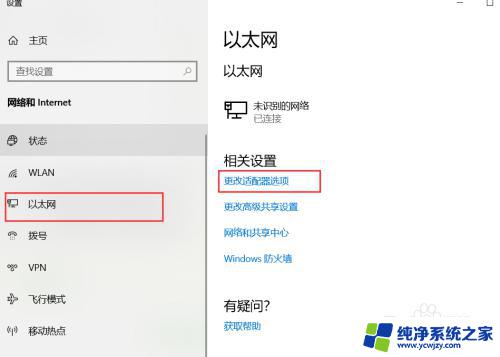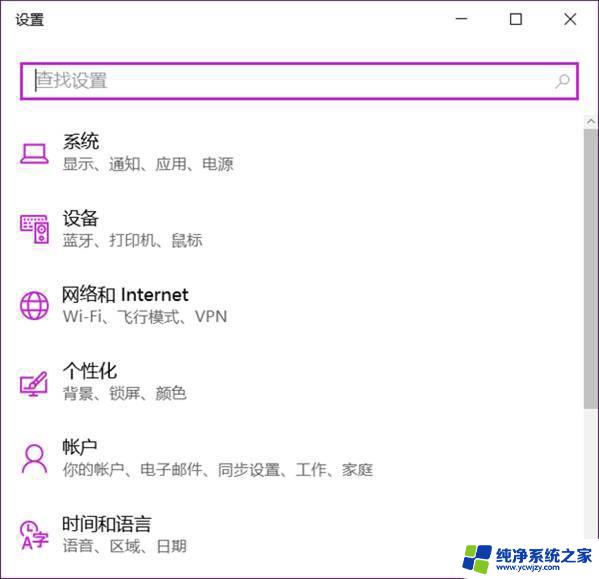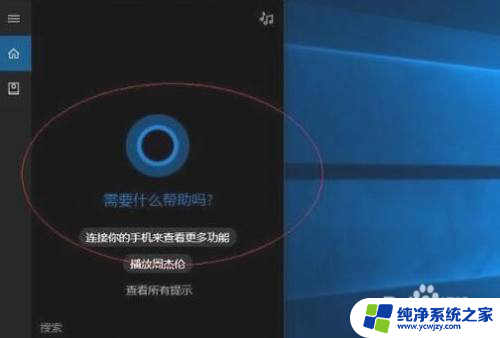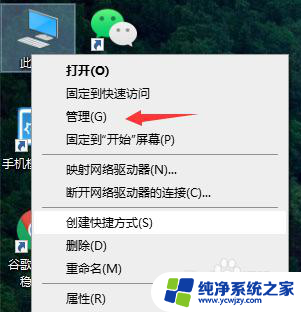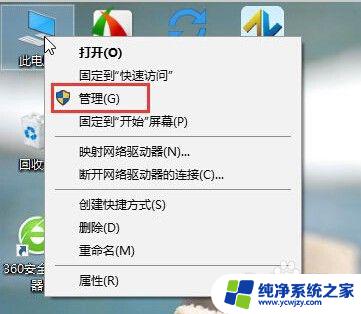笔记本连上热点却上不了网win10 win10笔记本移动热点打不开的原因
更新时间:2024-02-10 14:40:42作者:yang
现如今随着科技的飞速发展,笔记本电脑已经成为人们日常生活中必不可少的工具之一,有时候我们在使用笔记本电脑时可能会遇到一些问题,比如连上热点却上不了网的情况。尤其是在使用Windows 10操作系统的笔记本电脑上,这种问题更加普遍。究竟是什么原因导致了这种现象呢?在本文中我们将探讨win10笔记本连接移动热点无法上网的原因,并寻找相应的解决方法。
具体方法:
1.当我们看到无法设置移动热点,请打开WLAN时,打不开移动热点的时候。首先右击此电脑,打开管理。
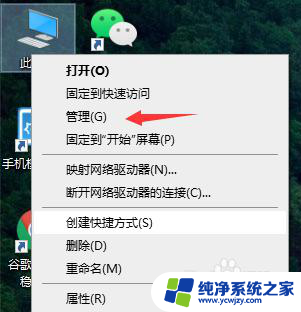
2.点击进去计算机管理之后,往下找到设备管理器,双击。
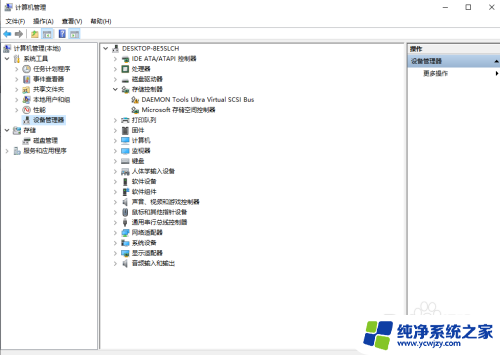
3.点击进去往下找到网络适配器,在这里我们可以看到所有的网络驱动以及程序。然后我们右键点开一个,如果显示这个设备被禁用了。那么我们启用就可以了
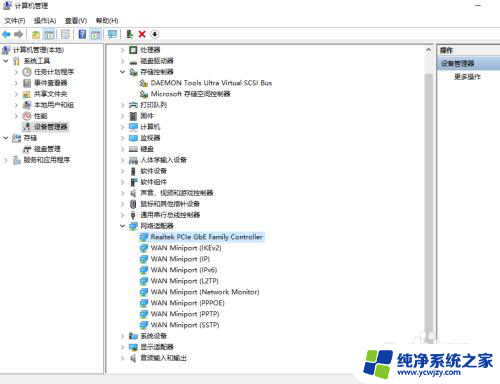
4.如果这样还不行的话,我们就把这里所有的网络程序都打开一遍。都选择启用就可以了。小编的是正常的所以没有提示启用。
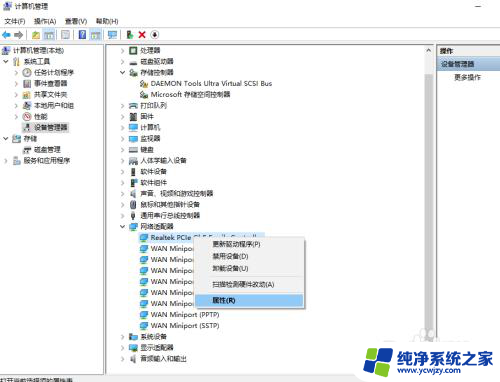
5.这时候我们就会发现我们的移动热点可以用了。
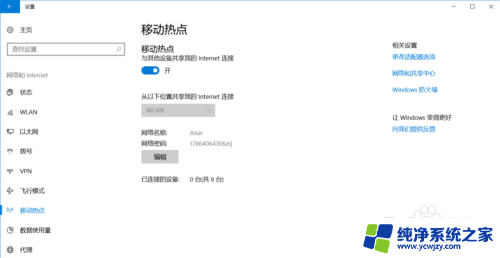
以上是关于笔记本连接热点但无法上网的全部内容,如果有遇到相同情况的用户,可以按照小编的方法来解决。